本文将介绍两种设置护眼色的方式:分别设置各个区域的护眼色和设置整个面板背景图片的方式
一、分别设置各个区域(缺陷,有的区域无法设置到,比如下方的todo,Version Ctrol等)
1、Project view:左侧文件区和编辑区上方的文件标题区的护眼色设置:
Settings / File colors
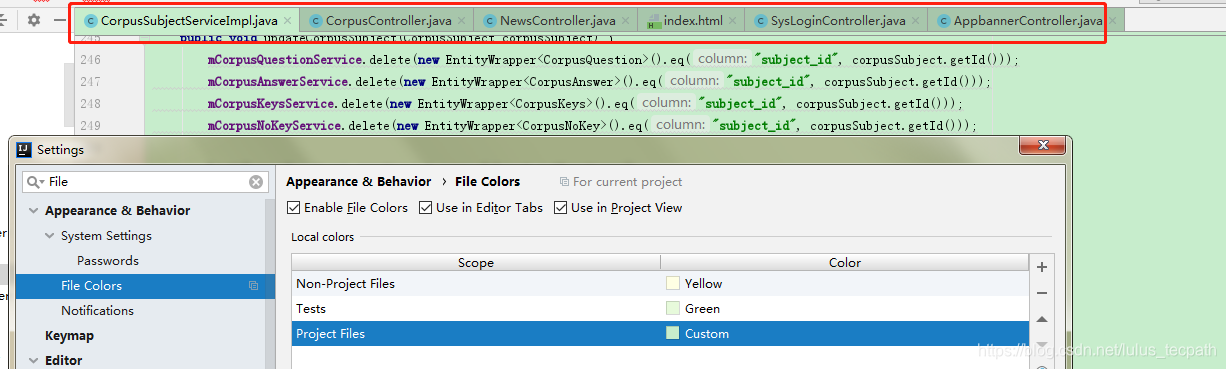
2、Console pane: console口的护眼色设置
Settings / Editor / Colors & Fonts / Console colors
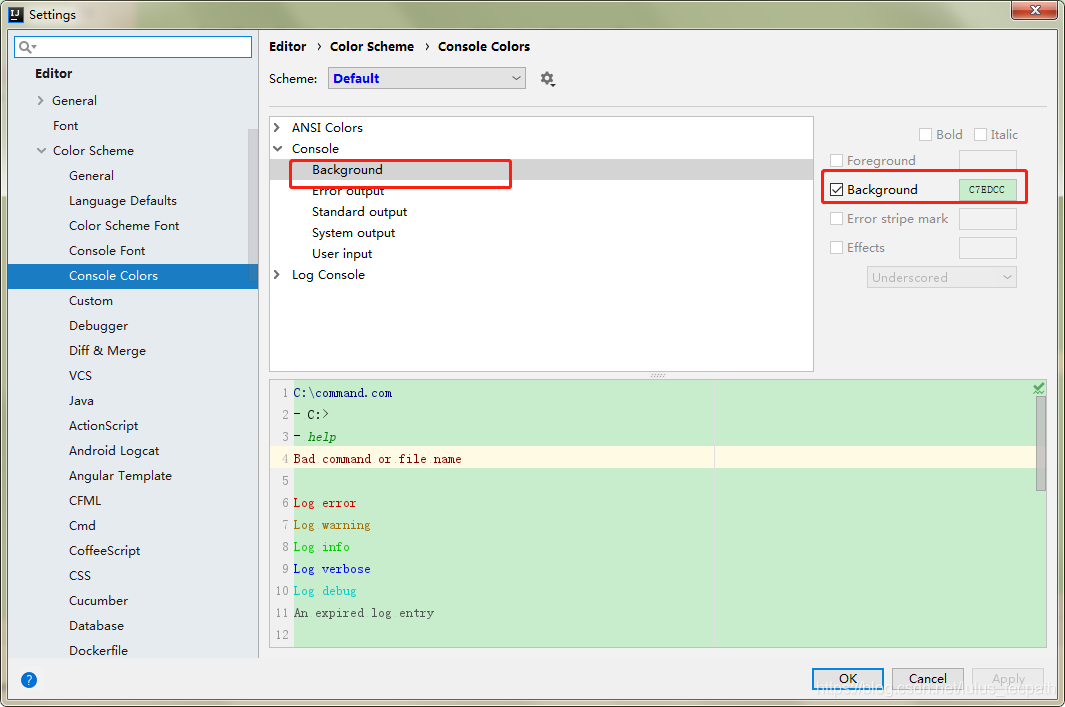
效果如下
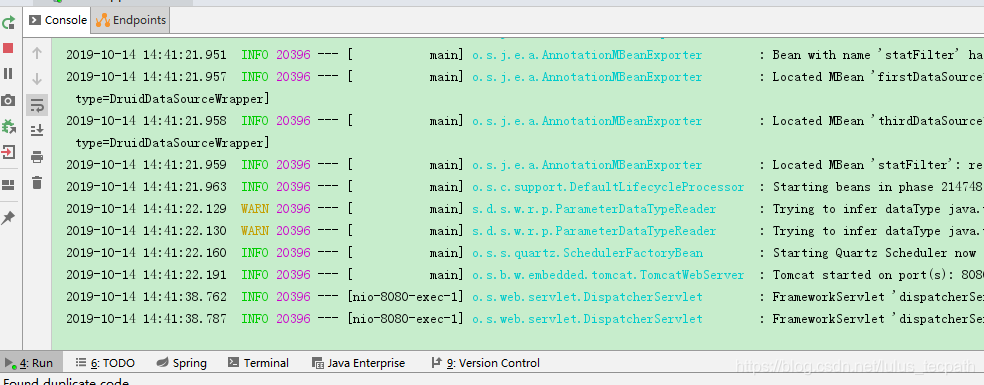
3、最大块的编辑区护眼色设置
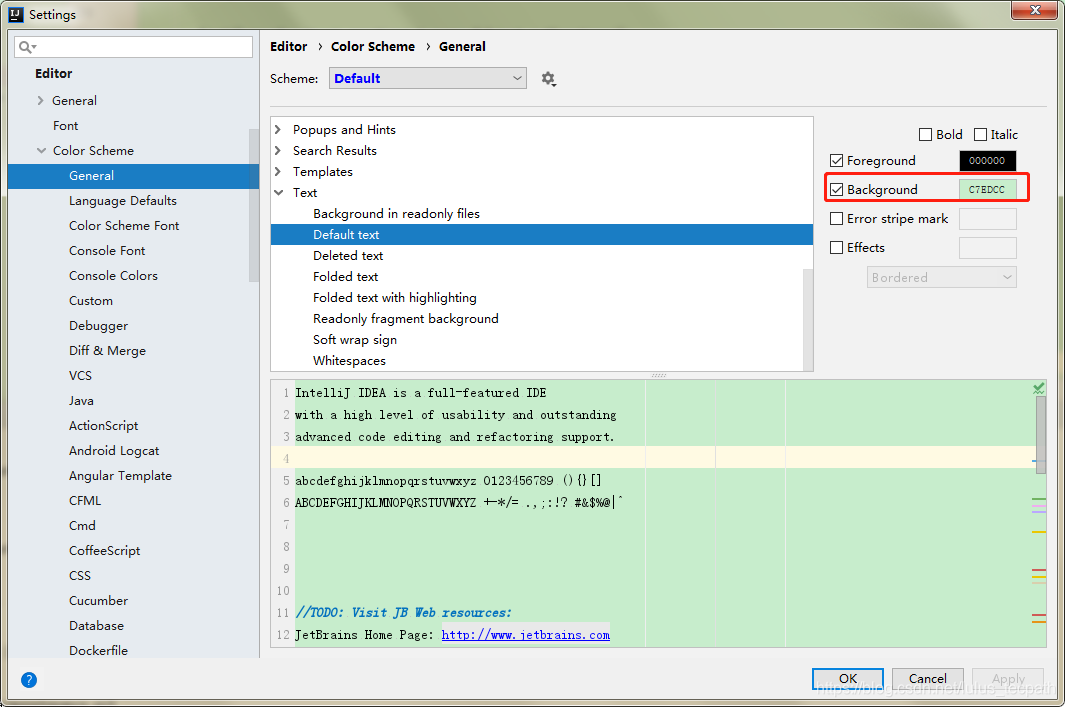
二、对整个面板设置一个护眼色的背景图片
1、背景设置
Mac: ctrl+command+a
Windows:ctrl+shift+a
然后输入set,选择Set Background Image
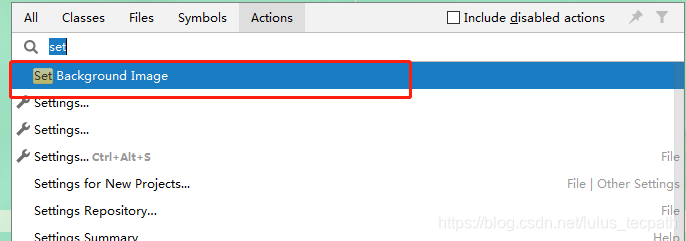
2、选择你准备好的护眼色图片,可以适当调节Opacity,点击OK。
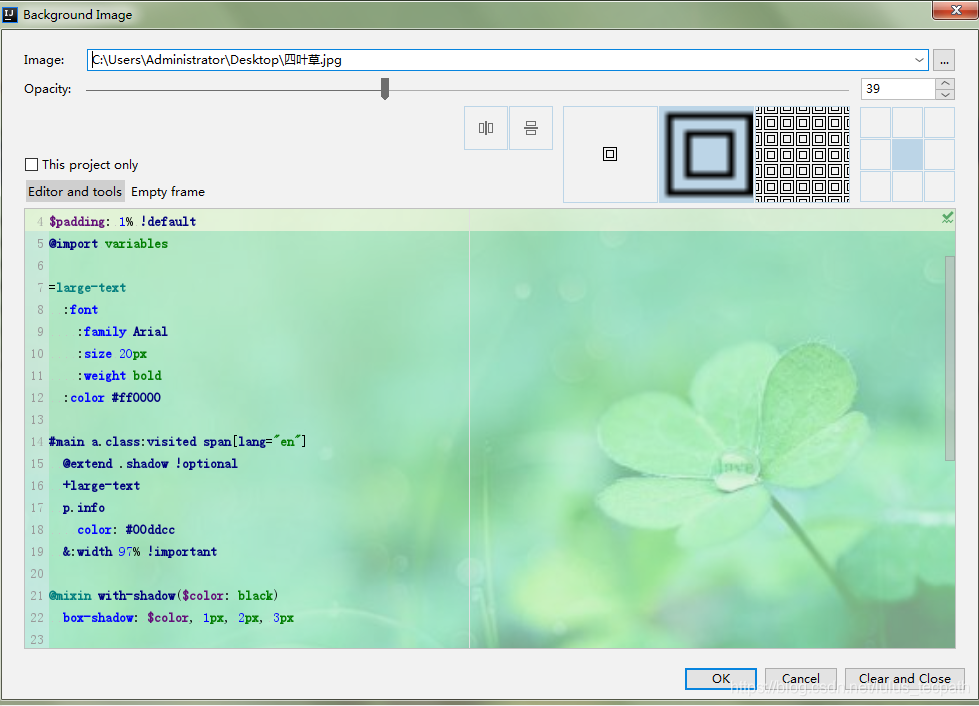




 本文详细介绍如何在IDE中设置护眼模式,包括分别设置Projectview、Consolepane及编辑区的护眼色,以及通过背景图片实现全局护眼色设置的方法。
本文详细介绍如何在IDE中设置护眼模式,包括分别设置Projectview、Consolepane及编辑区的护眼色,以及通过背景图片实现全局护眼色设置的方法。
















 1万+
1万+

 被折叠的 条评论
为什么被折叠?
被折叠的 条评论
为什么被折叠?








